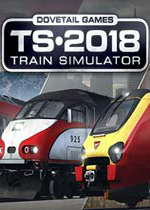笔记本怎么连接wifi超详细教程 笔记本wifi如何连接
作者:075玩 来源:互联网 2023-09-06 22:00:17

随着网络的发达,无线网络无处不在。目前应该只有台式机是用有线网络,像笔记本之类的数码产品绝大多数都是用无线网络了。那么笔记本是怎么连接wifi的呢?
方法一:Win7系统笔记本连接wifi
首先需要创建无线网络链接,进入桌面左下角处的Win7开始菜单,点击控制面板。
点击网络和
接下来打开网络和共享中心,这里是Win7电脑联网所必须用到的功能,不管是连接无线网络还是宽带网络都需要打开此功能进行设置。这里还有快捷键,只需要点击桌面右下角的像窗口的快捷键就可以打开。
点击设置新的连接或网络
选择连接到
win7会自动搜索到相应的的无线网络,点其中信号最好的网络连接后输入密码,如果该wifi没有设置密码。直接连接就可以上网了。
方法二:笔记本电脑连接隐藏wifi
XP笔记本电脑连接隐藏wifi
在系统桌面,点击右下角的无线网络小图标,打开无线网络连接,然后选择更改高级设置
在无线网络连接属性窗口,切换到无线网络配置,就可以看到连接过的无线网络列表了。然后单击添加...,就可以手动添加隐藏的WiFi无线网络了。
在网络名(SSID)输入隐藏的wifi名称,本例是:JCG-勾选即使此网络未广播,也进行连接网络身份验证选择:WPA-PSK或者WPA2-PSK(置于具体选择哪一个,是由路由器中隐藏wifi的安全类型来决定的,如果不清楚,可以登录到路由器中查看)数据加密选项也是,根据路由器中隐藏wifi来选择的,如果不清楚,请登录到路由器设置界面查看在网络密钥、确认网络密码选项后面,填写隐藏wifi密码点击确定。
注意:
(1)、如果你不知道隐藏wifi的安全类型,加密类型,并且也无法登录到路由器的设置界面查看,建议网络身份验证选择:WPA2-PSK,数据加密选择:AES;因为现在绝大多数的无线路由器中,无线wifi安全设置都是采用WPA2-PSK+AES的组合来设置的。
(2)、如果用WPA2-PSK+AES的组合连接不成功,则请更换其它的选项进行尝试。或者想办法登录到路由器设置界面,在无线设置选项下查看相关的参数。
当网络身份验证和数据加密、网络密钥都配置正确后,就会尝试连接设置的隐藏WiFi无线网络信号了。请耐心等待,如果没有正常切换,建议删除掉其他的无线网络设置,或者可能需要重启一下才能正常连接。
Win7笔记本电脑连接隐藏wifi
点击屏幕右下角的无线图标选择打开网络和共享中心
点击设置新的连接或网络
选择手动连接到无线网络下一步
在网络名称中输入隐藏的wifi名称(本例是-2)安全类型、加密类型请在你的无线路由器中无线安全设置选项下查看,也就是这里必须与你路由器上的安全类型、加密类型保持一致的安全密钥填写你的wifi密码勾选自动启动此链接、即使网络未进行广播也连接点击下一步。
点击关闭
此时,在win7笔记本的无线搜索列表中,就出现了已经隐藏了的wifi信号(本例是Teteng-2)。
Win8笔记本电脑连接隐藏wifi
在win8系统屏幕右下角,点击无线网络图标
打开wifi搜索列表后,拖动右边的滑动条,到最下面,有一个隐藏网络的选项,点击隐藏网络
先勾选自动连接然后点击连接。这样操作可以确保以后,次Windows8电脑可以自动连接到该隐藏的wifi网络。
在输入网络的名称(SSID)选项下面,输入被隐藏wifi的名称,然后点击下一步
在输入网络安全密钥选项下面,输入隐藏wifi信号的密码,然后点击下一步。
这时候会建议在家庭和工作网络中,执行自动连接到打印机和电视的操作,点击是
此时,系统会验证用户填写的隐藏wifi名称和密码
如果前面填写的隐藏wifi名称和密码没问题,就可以成功连接到隐藏wifi网络了。
Win10笔记本电脑连接隐藏wifi方法
在Win10系统屏幕右下角,点击无线网络图标选择网络设置
相关阅读
win7电脑如何连接无线网络windows7笔记本怎么连接wifiwin7系统下的笔记本如何连接wifi?【教程】笔记本win7系统电脑找不到wifi只有本地连接笔记本win7系统怎么连无线怎么办【图文】-系统城电脑系统下载之家win7笔记本电脑怎么连接无线网络 【教程】笔记本win7系统怎么连无线intel最新cpu和主板不能装win7 不 还有一招笔记本win7系统怎么连无线笔记本怎么连接wifi超详细教程- 上一篇:如何查看(打开)mobi格式电子书图文详解 mobi格式怎么查看
- 下一篇:返回列表
- 笔记本怎么连接wifi超详细教程 笔记本wifi如何连接
- 如何查看(打开)mobi格式电子书图文详解 mobi格式怎么查看
- 电脑怎么重装系统最方便 超详细电脑装系统教程 电脑重装系统教程系统之家
- 华硕台式机主板怎么样 华硕台式机主板多少钱【详细介绍】 华硕电脑主板多少钱
- 无针订书机结构是什么样的 无针订书机的使用方法【图文】 无针订书器怎么用
- 三星“查找我的手机”功能出现漏洞,用户可能完全丢失数据 三星数据找回
- word2019怎么设置自动保存 word2020自动保存怎么设置
- Intel第三代新品Core i3-3240处理器性能评测 i3的3240处理器
- 宽带连接错误怎么办 史上最全宽带连接错误解决办法 宽带连接错误代码
- 云储新能源完成过亿元Pre-A+轮融资,数字储能引领能源互联网时代 云储能是谁提出的
- 本类推荐
- 本类排行
- 1笔记本怎么连接wifi超详细教程 笔记本wifi如何连接
- 2如何查看(打开)mobi格式电子书图文详解 mobi格式怎么查看
- 3电脑怎么重装系统最方便 超详细电脑装系统教程 电脑重装系统教程系统之家
- 4华硕台式机主板怎么样 华硕台式机主板多少钱【详细介绍】 华硕电脑主板多少钱
- 5无针订书机结构是什么样的 无针订书机的使用方法【图文】 无针订书器怎么用
- 6三星“查找我的手机”功能出现漏洞,用户可能完全丢失数据 三星数据找回
- 7word2019怎么设置自动保存 word2020自动保存怎么设置
- 8Intel第三代新品Core i3-3240处理器性能评测 i3的3240处理器
- 9宽带连接错误怎么办 史上最全宽带连接错误解决办法 宽带连接错误代码
- 10云储新能源完成过亿元Pre-A+轮融资,数字储能引领能源互联网时代 云储能是谁提出的
- 热门软件
- 热门标签








 萌侠挂机(无限盲盒)巴兔iPhone/iPad版
萌侠挂机(无限盲盒)巴兔iPhone/iPad版 新塔防三国-全民塔防(福利版)巴兔安卓折扣版
新塔防三国-全民塔防(福利版)巴兔安卓折扣版 皓月屠龙(超速切割无限刀)巴兔iPhone/iPad版
皓月屠龙(超速切割无限刀)巴兔iPhone/iPad版 异次元主公(SR战姬全免)巴兔iPhone/iPad版
异次元主公(SR战姬全免)巴兔iPhone/iPad版 火柴人归来(送兔年天空套)巴兔安卓版
火柴人归来(送兔年天空套)巴兔安卓版 大战国(魂环打金大乱斗)巴兔安卓版
大战国(魂环打金大乱斗)巴兔安卓版 世界异化之后(感性大嫂在线刷充)巴兔安卓版
世界异化之后(感性大嫂在线刷充)巴兔安卓版 云上城之歌(勇者之城)巴兔安卓折扣版
云上城之歌(勇者之城)巴兔安卓折扣版 武动六界(专属定制高返版)巴兔安卓折扣版
武动六界(专属定制高返版)巴兔安卓折扣版 主公带我飞(打金送10万真充)巴兔安卓版
主公带我飞(打金送10万真充)巴兔安卓版 龙神之光(UR全免刷充)巴兔安卓版
龙神之光(UR全免刷充)巴兔安卓版 风起苍岚(GM狂飙星环赞助)巴兔安卓版
风起苍岚(GM狂飙星环赞助)巴兔安卓版 仙灵修真(GM刷充1元神装)巴兔安卓版
仙灵修真(GM刷充1元神装)巴兔安卓版 绝地枪王(内玩8888高返版)巴兔iPhone/iPad版
绝地枪王(内玩8888高返版)巴兔iPhone/iPad版 火柴人归来(送兔年天空套)巴兔iPhone/iPad版
火柴人归来(送兔年天空套)巴兔iPhone/iPad版 世界异化之后(感性大嫂在线刷充)巴兔iPhone/iPad版
世界异化之后(感性大嫂在线刷充)巴兔iPhone/iPad版 大战国(魂环打金大乱斗)巴兔iPhone/iPad版
大战国(魂环打金大乱斗)巴兔iPhone/iPad版 主公带我飞(打金送10万真充)巴兔iPhone/iPad版
主公带我飞(打金送10万真充)巴兔iPhone/iPad版